Можно настроить стили отчета в пользовательском шаблоне Word или добавить стили в пользовательский шаблон Word.
Для получения дополнительной информации о стилях Word, см. документацию Microsoft Word.
Вы не можете настроить стили шаблона по умолчанию непосредственно. Необходимо создать копию шаблона по умолчанию и настроить стили копии, видеть Копию Шаблон.
В Report Explorer выберите Tools> Edit Document Conversion Template.
Из списка шаблонов выберите пользовательский шаблон, который содержит стиль, который вы хотите настроить.
Если шаблон не появляется в списке шаблонов, обновляет кэш шаблона Report Explorer, смотрите Кэш Шаблона.
В диалоговом окне нажмите Open style sheet. Диалоговое окно Microsoft® Word’s Manage Styles появляется.
Используйте диалоговое окно Manage Styles, чтобы изменить или создать стили.
Стили, которые начинаются с rg (например, rgParagraph) являются стилями по умолчанию, используемыми для компонентов отчета. Стиль по умолчанию применяется ко всем экземплярам компонента, с которым он сопоставлен. (В Report Explorer некоторые компоненты позволяют вам заменять имя стиля по умолчанию с именем стиль, который вы создаете. Можно затем задать различные стили для различных экземпляров того же компонента.)
Закройте диалоговое окно Manage Styles.
Сохраните шаблон.
В Report Explorer выберите Tools> Edit Document Conversion Template.
Из списка шаблонов выберите пользовательский шаблон.
В диалоговом окне нажмите Open style sheet.
Если применимо выберите существующий стиль, чтобы использовать в качестве отправной точки для нового стиля.
Нажмите New Style.
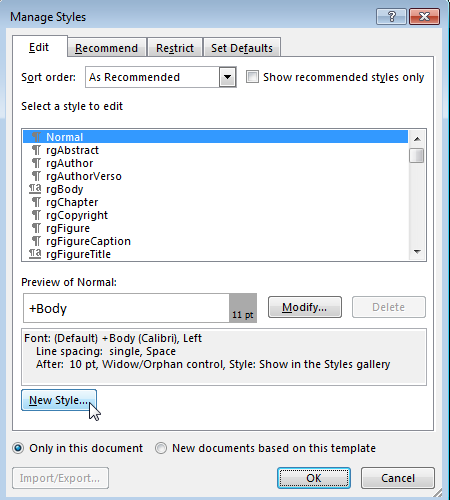
Задайте имя для нового стиля и задайте характеристики стиля. Чтобы сохранить модернизированное определение, нажмите OK и закройте диалоговое окно.
В диалоговом окне Manage Styles нажмите OK.
В Word сохраните и закройте шаблон.